Sửa lỗi “Mega.Nz muốn lưu trữ tệp trên thiết bị này” [8 bản hack nhanh]
![Sửa lỗi “Mega.Nz muốn lưu trữ tệp trên thiết bị này” [8 bản hack nhanh] Sửa lỗi “Mega.Nz muốn lưu trữ tệp trên thiết bị này” [8 bản hack nhanh]](https://luckytemplates.com/resources1/images2/image-7733-0408151130326.png)
Tìm hiểu cách xử lý lỗi mega.nz muốn lưu trữ tệp trên thiết bị này với 8 thủ thuật hữu ích!
Chia sẻ ảnh của bạn thông qua các dịch vụ của bên thứ nhất và bên thứ ba dễ dàng hơn bao giờ hết. Ít nhất nó nên vậy. Một số người dùng iPhone báo cáo rằng, khi họ cố gắng chia sẻ ảnh từ ứng dụng Ảnh, họ nhận được thông báo "Đã xảy ra lỗi khi chuẩn bị chia sẻ". Nếu bạn nằm trong số đó, hãy kiểm tra các giải pháp mà chúng tôi liệt kê bên dưới.
Mục lục:
Tại sao iPhone của tôi không cho phép tôi chia sẻ hình ảnh?
1. Khởi động lại thiết bị của bạn
Điều đầu tiên cần làm là khởi động lại thiết bị của bạn. Đôi khi, giải pháp đơn giản nhất là tốt nhất và có thể có hệ thống tạm thời ngừng hoạt động. Cách tốt nhất để giải quyết điều đó là gì ngoài việc sạc pin cho iPhone hoặc iPad của bạn.
Mặt khác, nếu sự cố vẫn tiếp diễn, hãy tiếp tục với các bước bên dưới.
2. Kiểm tra các vấn đề kết nối
Dù bạn sử dụng phương tiện nào để chia sẻ ảnh từ iPhone của mình, hãy đảm bảo rằng bạn được kết nối với mạng Wi-Fi hoặc dữ liệu di động (mạng di động) ổn định. Bạn có thể thử ngắt kết nối hoặc thậm chí quên mạng hiện tại của mình và kết nối lại.
Ngoài ra, nếu bạn sử dụng dữ liệu di động (3G / 4G / LTE / 5G) để chia sẻ ảnh từ ứng dụng Ảnh, hãy đảm bảo rằng ứng dụng được phép sử dụng Dữ liệu. Trừ khi ảnh bạn đang cố gắng chia sẻ được lưu trữ cục bộ, ảnh iCloud, như chúng tôi đã đề cập ở trên, cần phải được tải xuống trước khi được chia sẻ. Làm theo các bước sau để cho phép ứng dụng Ảnh truy cập vào dữ liệu Di động:
Nếu lời nhắc "Đã xảy ra lỗi khi chuẩn bị chia sẻ" xuất hiện lại, hãy tiếp tục bước tiếp theo.
3. Đảm bảo rằng bạn có đủ dung lượng lưu trữ
Trừ khi bạn đang chia sẻ liên kết từ iCloud, tất cả ảnh cần được tải từ đám mây xuống thiết bị của bạn trước khi chia sẻ. Đây có thể là một vấn đề đối với những người dùng có dung lượng lưu trữ thấp.
Vì vậy, hãy đảm bảo giải phóng một số không gian lưu trữ trước khi sử dụng tiếp. Dưới đây là một số mẹo để tạo khoảng trống cho dữ liệu mới trên iPhone của bạn:
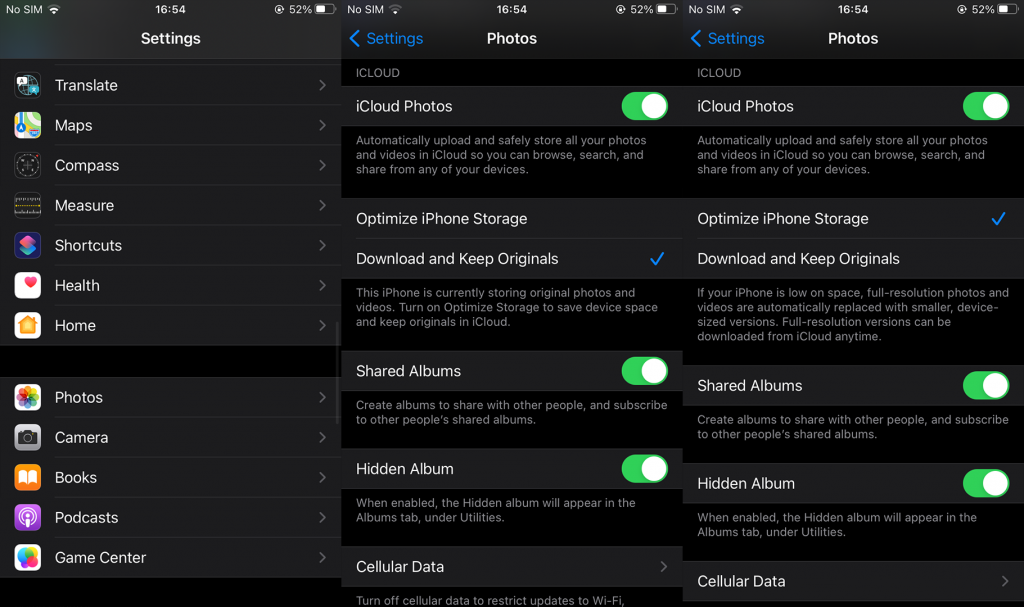
4. Tải xuống ảnh có vấn đề từ iCloud
Một số người dùng nhận thấy một giải pháp có thể hơi rườm rà nhưng nó hoạt động. Họ đăng nhập vào iCloud thông qua trình duyệt trên PC và gửi ảnh qua email cho chính họ. Bây giờ, nếu bạn đang có kế hoạch chia sẻ nhiều ảnh hoặc video, điều này có thể khá khó khăn. Chưa kể rằng việc nén có thể làm giảm chất lượng ảnh.
Tuy nhiên, vì các báo cáo cho biết rằng điều này chỉ xảy ra đối với một số ảnh nhất định, nên việc thực hiện hành động này sẽ không tốn nhiều thời gian. Đây là những gì bạn cần làm:
Bạn cũng có thể chỉ cần tải chúng xuống PC / Mac và chuyển chúng sang iPhone của bạn. Bất cứ điều gì bạn cho là dễ dàng hơn.
Mặt khác, nếu bạn không muốn thử cách giải quyết này và lời nhắc "Đã xảy ra lỗi khi chuẩn bị chia sẻ" ngăn bạn chia sẻ ảnh, hãy chuyển sang bước tiếp theo.
5. Đặt lại cài đặt mạng
Giờ đây, nhiều người dùng đề xuất rằng việc đặt lại cài đặt mạng về giá trị mặc định sẽ giúp giải quyết vấn đề. Bạn có thể, như nhiều người đã làm, hãy thử và xem cho chính mình. Tất nhiên, hãy nhớ rằng điều này sẽ khôi phục tất cả cài đặt mạng về giá trị mặc định của chúng. Điều này có nghĩa là tất cả thông tin đăng nhập mạng Wi-Fi và ghép nối Bluetooth của bạn sẽ bị xóa.
Dưới đây là cách Đặt lại Cài đặt Mạng trên iPhone của bạn:

6. Cập nhật iOS
Một điều quan trọng khác mà chúng tôi cần đề cập là giữ cho thiết bị của bạn luôn được cập nhật. Tất cả các dịch vụ của Apple hoạt động tốt nhất trên phiên bản iOS mới nhất (ít nhất, đó là ý tưởng). Vì vậy, hãy xác minh rằng iPhone của bạn đang chạy phiên bản iOS mới nhất. Gợi ý này phải được lưu ý để xử lý sự cố. Nếu bạn liên hệ với bộ phận hỗ trợ của Apple, họ cũng sẽ giới thiệu như vậy.
Để kiểm tra các bản cập nhật trên iPhone của bạn theo cách thủ công, hãy làm theo các bước bên dưới:

7. Chuyển ảnh sang PC hoặc Mac của bạn
Cuối cùng, bạn có thể chỉ cần chuyển tất cả ảnh từ iPhone / iPad sang PC / Mac hoặc tải chúng trực tiếp xuống PC từ ứng dụng iCloud dựa trên web. Từ đó, bạn có nhiều tùy chọn chia sẻ, mặc dù từ đó bạn sẽ không thể chia sẻ chúng qua iMessages hoặc AirDrop.
Để làm được điều đó, bạn sẽ cần chuyển chúng trở lại iPhone của mình. Và điều đó, một lần nữa, có thể khá bất tiện nếu có rất nhiều ảnh và bạn cần chọn chúng.
Đó là nó. Cảm ơn bạn đã đọc và đảm bảo chia sẻ suy nghĩ, giải pháp thay thế hoặc câu hỏi của bạn với chúng tôi. Hãy cho chúng tôi biết suy nghĩ của bạn trong phần nhận xét bên dưới.
Lỗi phổ biến nhất mà chủ sở hữu iPhone mắc phải là luôn bật Chế độ nguồn điện thấp và quên tắt. Bạn sẽ không thể chia sẻ vì tùy chọn chia sẻ ảnh đã bị tắt.

Dữ liệu di động cho phép người dùng chia sẻ ảnh và video gần đây nhất của họ lên Ảnh iCloud bằng gói dữ liệu di động, cũng như tải xuống hình ảnh và video và do đó có thể giải quyết vấn đề “Không thể chia sẻ” một cách hiệu quả.

Khi bạn bật chức năng Tối ưu hóa bộ nhớ iPhone, ảnh của bạn sẽ tự động được tải lên iCloud, đó là lý do khiến bạn không thể chia sẻ ảnh trên iPhone.

Đợi một chút và bạn sẽ thấy vấn đề đã biến mất.
Tìm hiểu cách xử lý lỗi mega.nz muốn lưu trữ tệp trên thiết bị này với 8 thủ thuật hữu ích!
Thấy Fivem không thể tải citizengame.dll khi khởi chạy GTA 5, sau đó làm theo các bản sửa lỗi xóa bộ nhớ cache bị hỏng, Chỉnh sửa tệp CitizenFX.INI, v.v.
Khắc phục lỗi cập nhật Windows 10 0x800f0831 bằng nhiều giải pháp hữu ích và hiệu quả. Hướng dẫn chi tiết từng bước để bạn dễ dàng thực hiện.
Thấy Google ReCaptcha "Lỗi đối với chủ sở hữu trang web: Loại khóa không hợp lệ", sau đó thử các bản sửa lỗi như Hạ cấp xuống khóa ReCaptcha V2, cập nhật trình duyệt, v.v.
Sử dụng giới hạn trong Microsoft Forms để yêu cầu câu trả lời số dự kiến, dễ dàng thiết lập và quản lý cho cuộc khảo sát hoặc bài kiểm tra của bạn.
Áp dụng các Thủ thuật đã cho để sửa Lỗi 651 trong Windows 7 / 8.1 và Windows 10. Tất cả các giải pháp được đưa ra đều rất đơn giản để áp dụng và hiệu quả.
Hướng dẫn cách khắc phục Lỗi 0xc000014C trên Windows 7/8 & 10 một cách hiệu quả với các giải pháp đơn giản và dễ thực hiện.
Hướng dẫn chi tiết khắc phục lỗi mã 0x7E và thiếu autorun.dll trong Windows 10. Sửa lỗi dễ dàng mà không cần sự trợ giúp từ chuyên gia.
Bạn có thể đóng biểu mẫu theo cách thủ công trong Microsoft Forms hoặc thiết lập ngày kết thúc tự động. Các tùy chọn này cho phép bạn đóng biểu mẫu khi bạn đã sẵn sàng.
Khám phá cách làm cho nút tab hoạt động cho bạn với các điểm dừng tab trong Word. Gợi ý thiết lập và thay đổi điểm dừng tab trên Windows và Mac.
![FiveM không thể tải Citizengame.dll [10 bản sửa lỗi đã được chứng minh] FiveM không thể tải Citizengame.dll [10 bản sửa lỗi đã được chứng minh]](https://luckytemplates.com/resources1/images2/image-8631-0408151145987.png)




![[Đã giải quyết] Làm thế nào để khắc phục lỗi 0xc000014C trên Windows 7/8 & 10? [Đã giải quyết] Làm thế nào để khắc phục lỗi 0xc000014C trên Windows 7/8 & 10?](https://luckytemplates.com/resources1/images2/image-273-0408150618442.jpg)
![[CẬP NHẬT] Cách khắc phục mã lỗi 0x7E và Autorun.dll bị thiếu trong Windows 10 [CẬP NHẬT] Cách khắc phục mã lỗi 0x7E và Autorun.dll bị thiếu trong Windows 10](https://luckytemplates.com/resources1/images2/image-595-0408150335452.png)

